装机高手告诉你怎么处理电脑突然黑屏
- 时间:2017年08月21日 13:59:15 来源:魔法猪系统重装大师官网 人气:10820
电脑突然黑屏怎么解决?对此,你还在苦恼吗?小编这里收集了一些关于电脑突然黑屏怎么解决的分析,一起来看一下吧。
电脑突然黑屏怎么办?是网络小伙伴头疼的问题,跟随小编总结的电脑突然黑屏怎么办的图文解说教程,一起学起来起来,答案就在里面
关于怎么处理电脑突然黑屏图文解说
第一个原因,
原因:显示器的刷新频率过高。
处理方案:重启电脑,按F8跳转到高级启动页面。选择“安全模式”,右击桌面,选择“属性”,然后点击设置选项卡、高级、监视器,看到“屏幕刷新频率”之后将之调低即可。
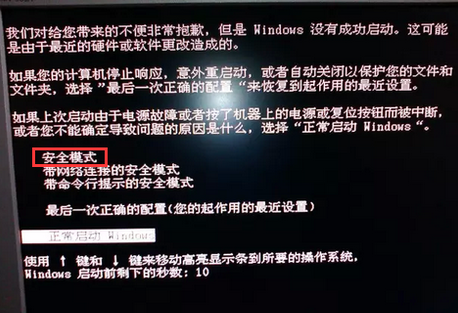
怎么处理电脑突然黑屏截图(1)
第二个原因,显卡驱动程序出现故障
处理方案:进入安全模式,重装显卡的驱动程序。
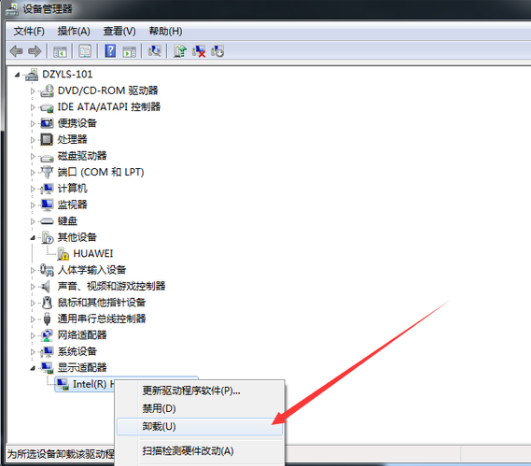
怎么处理电脑突然黑屏截图(2)
第三个原因,电脑感染了病毒。
处理方法:在安全模式下,使用杀毒软件进行查毒杀毒的操作
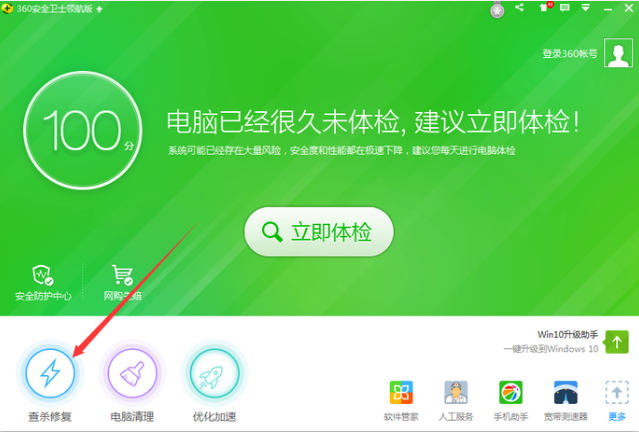
怎么处理电脑突然黑屏截图(3)
第四个原因,电脑部件接触不良导致黑屏。
处理方法:检查电脑部件(显示器电缆、显卡等)有没有牢固可靠地插入主机接口。

怎么处理电脑突然黑屏截图(4)
第五个原因,硬件加速设置过高
处理方法:打开控制面板->所有面板控制项->显示->屏幕分辨率->高级设置,在疑难解答处找到更多设置,把“硬件加速”调低。
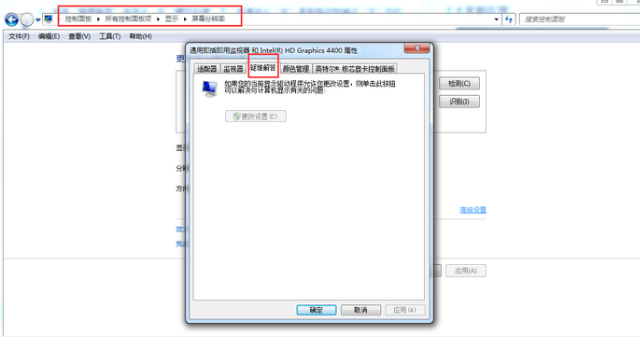
怎么处理电脑突然黑屏截图(5)
第六个原因,在玩游戏时,显卡不支持3D加速导致黑屏。
处理方法:在运行框输入“dxdiag”,按回车键,依次选择显卡、DirectX功能、测试Direct 3D,如果没有出现一个旋转的立方体,则表明显卡不支持3D加速,单击“Direct 3D加速”后的“禁用”按钮,以禁用该功能。
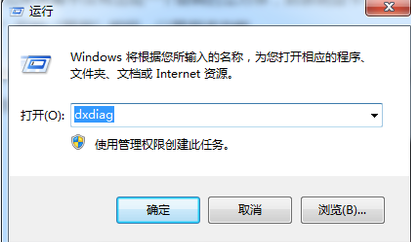
怎么处理电脑突然黑屏截图(6)
第七个原因,显卡的驱动程序老旧
处理方法:打开控制面板,在设备管理器右击最后一项显示适配器,进行更新。
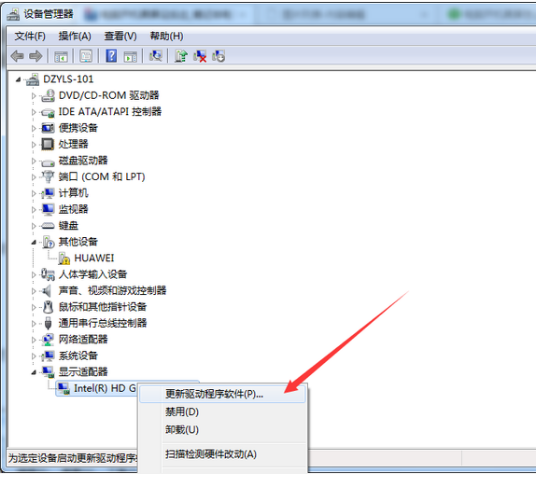
怎么处理电脑突然黑屏截图(7)
以上就是小编总结关于怎么处理电脑突然黑屏的结论,可以跟着小编提供的思路去分析。
电脑突然黑屏怎么解决,怎么处理电脑突然黑屏








